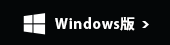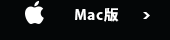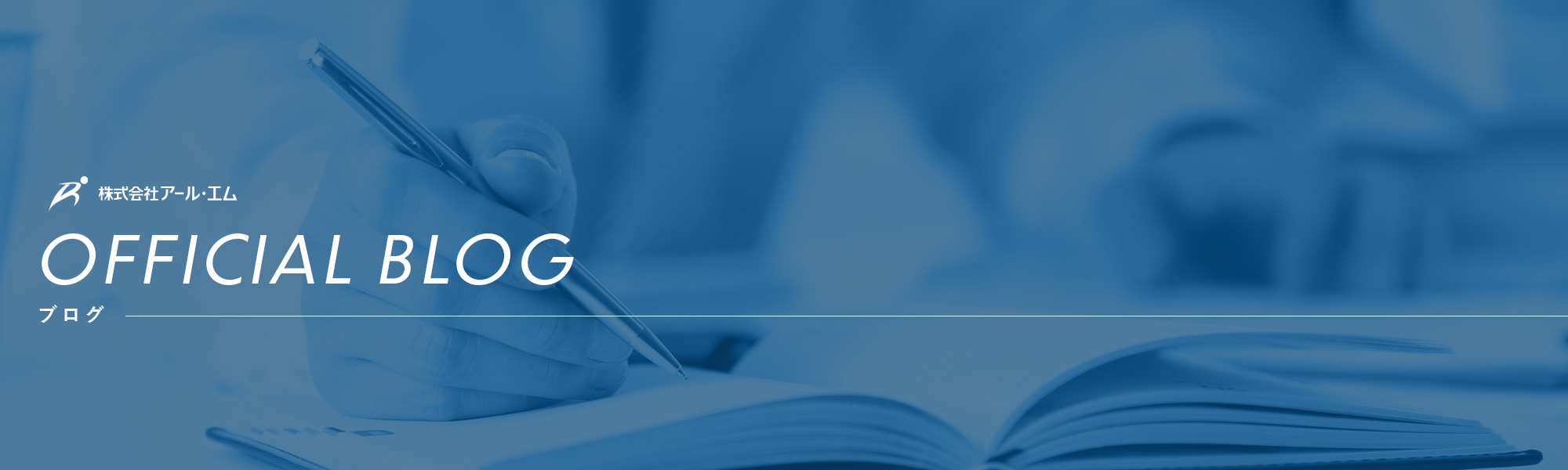
EC-CUBEで商品の価格や説明文を一括で変更したい
EC-CUBEの管理画面より、商品のリストをCSV形式でダウンロードすることができます。
CSV形式のリストにて商品の価格や説明文を編集、再アップロードすることで一括編集することが可能です。
※以下の作業を行う前に、必ずバックアップを作成してください
→【EC-CUBE】商品の登録情報などをバックアップしたい
CSVで出力する項目を設定します
コンテンツ管理>CSV出力設定>商品管理 にてCSV形式で出力する項目を設定します。
1.『CSV出力する項目』にてすべての項目を選択(Ctrl+A)します。
『<<』をクリックして、一旦すべての項目を『CSV出力しない項目』に移動します。
2.『CSV出力しない項目』から以下の項目を選択、『>』をクリックして『CSV出力する項目』に移動します。
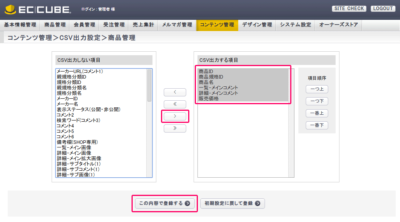
・商品ID
・商品規格ID
・商品名
・一覧-メインコメント
・詳細-メインコメント
・販売価格
3.『この内容で登録する』をクリックして設定を保存します。
CSVで商品のリストをダウンロードします
1.商品管理>商品マスター>この条件で検索する をクリック。
→登録されている商品がすべて検索されます。
2.検索結果の上部に表示される『CSVダウンロード』をクリックします。
→商品のリストがCSV形式でダウンロードできます。
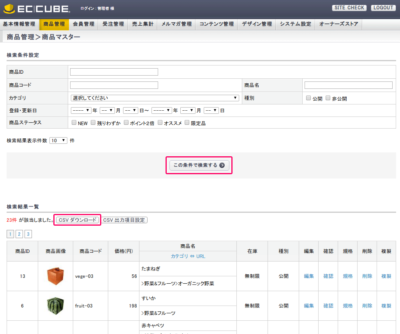
3.ダウンロードしたCSVをExcel等で開き、商品の価格や説明文を編集します。
編集が完了したら任意の場所にCSV形式のまま保存してください。
CSVをUTF-8(BOMなし)の文字コードで保存します
1.TeraPadを導入します。
→ http://www5f.biglobe.ne.jp/~t-susumu/library/tpad.html
※UTF-8(BOMなし)で保存できるテキストエディタであれば他のものでも結構です
2.保存しておいたCSVをTeraPadで開き?UTF-8(BOMなし)で保存しなおします。
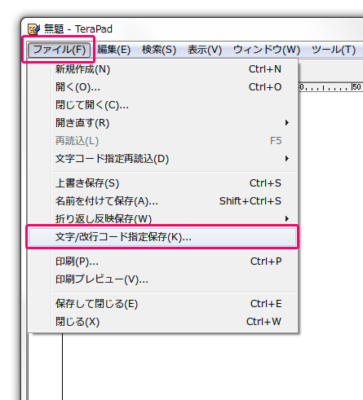
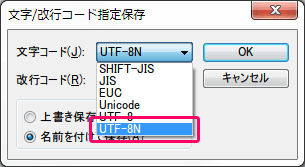
CSVをアップロードします
1.商品管理>商品登録CSV にて、
『ファイルを選択』をクリックして?UTF-8(BOMなし)で保存したCSVを指定します。
2.『この内容で登録する』をクリックするとCSVの読み込みが開始されます。
→しばらくすると登録完了のメッセージが表示されます。
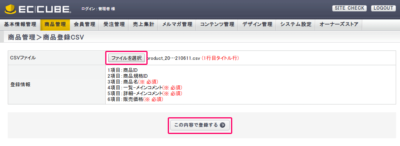
ホームページに移動して画面を最新の状態に更新して、
編集内容が正常に反映しているかどうかを必ず確認してください。